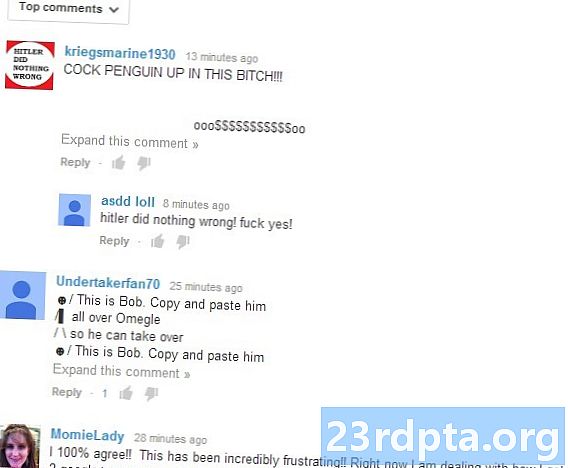Зміст
- Huawei
- OnePlus
- Оппо
- Samsung
- Vivo
- Xiaomi
- Заблокування відбитків додатків для Android
- LOCKit - Блокування додатків, Сейф фотографій, Блокування відбитків пальців
- AppLock (лабораторія DoMobile)
- AppLocker (Буракгон ЛТД)

Сканери відбитків пальців полегшують захист смартфона як ніколи, зменшуючи необхідність вводити PIN-код кожного разу. Незалежно від того, чи ви блокуєте чи розблокуєте свій пристрій чи входите в додатки, це, безумовно, одна з найпрактичніших функцій на сьогоднішніх телефонах.
Існує також інше використання для біометричної безпеки на смартфонах, тому що функція блокування додатків за відбитками пальців є популярною функцією в наші дні. Незалежно від того, чи це ваш додаток у соціальних мережах чи неслухняні фотографії, давайте подивимось, як заблокувати вміст за відбитками пальців.
Ми почнемо з посібника про те, як заблокувати додатки та вміст на скінах OEM, які пропонують цю функцію, а також розглянемо деякі найкращі інструменти блокування додатків для відбитків пальців у Play Store.
Huawei
Huawei був одним із перших, хто прийняв сейф для відбитків пальців, помічений на вподобаннях Ascend Mate 7 та інших телефонів у його стійці. Блокування вмісту за відбитками пальців було основним елементом на телефонах Huawei, і новітні пристрої все ще пропонують його.
Щоб увімкнути цю функцію на телефоні, вам потрібно буде відвідати Налаштування> Безпека та конфіденційність> Ідентифікатор відбитків пальців. Звідси ви включаєте параметри для доступ безпечний і доступ до блокування програми.
Щоб увімкнути функцію блокування додатків для відбитків пальців, вам потрібно буде відвідати Налаштування> Безпека та конфіденційність> Блокування додатка, а потім виберіть, які програми хочете сховати за відбитками пальців. Тепер, коли ви натискаєте заблоковану програму, ви змушені будете автентифікуватись, використовуючи відбиток пальця, щоб запустити цей додаток.
Щоб отримати доступ до файлу в безпеці, ви можете відвідати Налаштування> Безпека та конфіденційність> Блокування додаткаабо відкрийте додаток для файлів і натисніть на Сейф. Якщо ви хочете додати щось у сейф, відкрийте додаток для файлів, утримуйте відповідний файл та натисніть Детальніше> Переміщення в безпеку.
OnePlus
Флагманський виробник запропонував сканери відбитків пальців ще з OnePlus 2, але вони не просто використовуються для блокування та розблокування телефону. OnePlus вже кілька років забезпечує функцію блокування додатків для відбитків пальців, яка отримала назву Locker App.
Щоб знайти цю функцію, вам потрібно натиснути Налаштування> Утиліти> Блокування додатків. Введіть свій PIN-код, щоб продовжити, і ви можете вибрати Додайте додатки до, додайте додатки. На цій сторінці також можна переключити приховання сповіщень із цих додатків. Тепер, коли ви хочете запустити одну з цих програм, вам потрібно буде ввести свої облікові дані або скористатися сканером відбитків.
У OnePlus також було своє SecureBox функція для ваших приватних файлів, але минулого року користувачі відзначали, що до них можна отримати доступ через окрему програму менеджера файлів. Компанія визнала проблему та оновила цю функцію невдовзі, надавши її Lockbox ім'я замість цього.
У будь-якому випадку ви можете знайти файл у безпеці, відвідавши сторінку Файловий менеджер> Категорії> Блокування. Після натискання на нього вам потрібно буде ввести PIN-код, щоб отримати доступ до нього вперше, але ви повинні мати можливість використовувати відбиток пальця для наступних спроб. Щоб додати вміст до файлу у безпеці, вам потрібно потримати відповідний файл, а потім торкніться Триточне меню> Переміщення до Lockbox.
Оппо
OnePlus - не єдиний бренд BBK, який пропонує біометричне розпізнавання. Останні вироби Oppo також пропонували цю функціональність.
Щоб увімкнути цю функцію, відвідайте Налаштування> Відбитки пальців, обличчя та пароль> код доступу до конфіденційності. Щойно ви натиснете останній варіант, ви знайдете варіант Увімкніть пароль до конфіденційності. Торкніться опції, встановіть потрібний код, підтвердьте вказаний код та виберіть питання безпеки, якщо ви забудете код. Ви, ймовірно, повинні прив’язати електронну адресу для спокою.
Завершивши цей процес, ви можете отримати доступ до приватних (файлових) безпечних та відбитків пальців, застосувань, з меню пароля конфіденційності або Налаштування> Захист> Блокування програм / приватний сейф. Торкніться опції блокування додатка, щоб вибрати, для яких додатків потрібен відбиток пальця, а натискання приватного безпечного параметра дозволяє (здивувати) перегляд вашої копії приватних файлів.
На відміну від деяких оригіналів оригіналу у списку, Oppo, схоже, не відображає безпечну для файлу опцію у вбудованому файловому менеджері. Натомість рішенням за замовчуванням є відвідати вищезгадані меню, щоб побачити це. Однак ви можете створити ярлик домашнього екрана, відвідавши сторінку Приватний сейф, натискаючи на Гвинтикта включення перемикача для Ярлик домашнього екрана.
Samsung
Samsung давно має можливості блокування додатків для відбитків пальців і заховання файлів, називаючи це Secure Folder, і це досить комплексне рішення.
Щоб розпочати роботу з цією функцією, вам потрібно натиснути Налаштування> Блокування екрана та безпека> Захищена папка. Звідси вам потрібно буде увійти у свій обліковий запис Samsung або створити обліковий запис, якщо у вас його немає.
Після входу просто виберіть тип блокування, який використовується для доступу до вашої захищеної папки, а потім увімкніть перемикачі для відбитків пальців та райдужної оболонки. Тепер ви можете отримати доступ до захищеної папки за допомогою сканера райдужки або сканера відбитків пальців. Ви можете зробити цей крок далі, вибравши Відбиток пальців + опція, яка дозволяє розблокувати захищену папку певним пальцем.
Після налаштування захищеної папки ви побачите папку в меню програми. Все, що вам потрібно зробити, це натиснути його, використовувати біометричні дані або PIN-код, і ви знаходитесь в папці. Щоб додати елементи до безпечної папки, торкніться значка Додайте додатки або Додати файли піктограми в папці, а потім виберіть потрібні елементи. Ви також можете додавати файли з Додаток Мої файли натиснувши і утримуючи відповідний файл, потім натисніть на Триточне меню> Переміщення до безпечної папки.
Vivo
12 місяців тому Vivo говорив про світ технологій, коли демонстрував перші виробничі телефони із вбудованим датчиком відбитків пальців. Звичайно, телефони дозволяють приховувати додатки та файли і за біометричним сейфом.
Щоб активувати функцію, відвідайте Налаштування> Безпека та конфіденційність> Конфіденційність та шифрування програми або налаштування> Відбитки пальців, обличчя та пароль> Конфіденційність та шифрування програми. Щойно ви відвідаєте ці меню, вам буде запропоновано ввести новий пароль для цієї функції. Введіть потрібний пароль, і ви перейдете до списку своїх додатків із перемиканням поруч із кожним, щоб увімкнути або відключити доступ через відбиток пальця.
Після першого запуску програми, захищеної відбитками пальців, вам потрібно буде ввести пароль, викладений у попередньому пункті (а також пароль блокувального екрану), але телефон запропонує вам увімкнути блокування додатка для відбитків пальців для подальшого використання. Це майже все для приховування програм за сейфом, захищеним відбитками пальців.
Якщо вам потрібно сховати зображення та відеозаписи за біометричною стіною, ви можете знайти папку в попередньо встановленому файловому менеджері (Файловий менеджер> Захист файлів або Налаштування> Безпека та конфіденційність> Безпечний файл файлів). Ви будете автентифікувати себе за тим самим тим самим паролем, який ви ввели раніше (як і пароль блокованого екрана), але, знову ж таки, телефон запитає, чи хочете ви використовувати відбиток пальця для подальшого доступу. Що стосується додавання файлів у цю папку, все, що вам потрібно зробити, це запустити менеджер файлів, утримувати потрібний файл, а потім торкніться Детальніше> Перемістіть у сейф для файлів.
Xiaomi
Xiaomi - ще один виробник, що пропонує більш глибоку функцію блокування відбитків пальців на своїй Android шкірі. Щоб увімкнути блокування додатків за відбитками пальців, все, що вам потрібно зробити, - це відвідати Додаток безпеки потім торкніться значка Блокування програми значок. Звідси вам доведеться ввести PIN-код / пароль і вибрати потрібні програми, які ховати. Тепер, кожного разу, коли ви відкриєте ці додатки, вам буде запропоновано сканувати палець.
Вам потрібно приховати конкретні файли? Ну, Xiaomi пропонує рішення під назвою Приховані папки в MIUI 10, доступний при запуску Файловий менеджер і постукування Приховані папки в бічній панелі.Після натискання на цю папку вам доведеться ввести пароль, візерунок або сканувати палець, щоб відкрити його.
У вас також є три способи додавання елементів у приховану папку. Перший маршрут проходить через менеджер файлів. Вам потрібно торкнутись і утримувати відповідний файл у файловому менеджері, а потім торкнутись Меню три крапки> Сховати. Другий варіант - через Прихована папка> Триточне меню> Додати файли. Потім ви можете переглядати свої файли, щоб вибрати потрібний елемент. Третій спосіб додавання файлів у приховану папку - запустити галерею, натиснути і утримувати зображення, натиснути Меню три крапки> Сховати.
Заблокування відбитків додатків для Android
Якщо на вашому телефоні немає попередньо встановленої функції блокування додатків, у Play Store доступно декілька програм із подібними можливостями. Вони можуть бути не настільки хорошими, як рідна підтримка, але вони, безумовно, кращі, ніж нічого.
LOCKit - Блокування додатків, Сейф фотографій, Блокування відбитків пальців

Одне з найпопулярніших подібних додатків, LOCKit - це універсальний центр для блокування ваших додатків, фотографій та відео. І в тонкому дотику, він пропонує можливість робити знімки людей, які намагаються отримати доступ до заблокованих смаколиків. Початок роботи досить простий, оскільки ви надаєте йому необхідні дозволи (звернення до інших додатків), встановлення PIN-коду та створення питання безпеки.
Функціональність не є ідеальною. Ви можете побачити заблокований додаток у меню одержувачів. Однак, як видається, це стосується лише кількох сторонніх додатків. LOCKit також заповнений рекламою, починаючи від оголошень у головному додатку до великих оголошень на екрані аутентифікації до розблокування програми. Проте, здається, основна функціональність працює добре для стороннього додатка.
AppLock (лабораторія DoMobile)

Один з наших головних виборів, AppLock - ще одна утиліта для фіксації відбитків пальців, що має багато функцій. Від основних можливостей блокування додатків до блокування підключення (наприклад, Bluetooth), він охоплює безліч підстав.
Інструмент також може приховати мультимедійний контент, а також підтримує випадкову клавіатуру та невидимий блокування PIN-коду. Крім того, ви можете відключити можливість перегляду заблокованих додатків через меню одержувачів, але це значно робить меню одержувачів непридатним.
AppLocker (Буракгон ЛТД)

Мабуть, найкраще виглядає утиліта в цьому списку, AppLocker пропонує чітку, натхненну матеріалом формулу блокування додатка для відбитків пальців. Початок роботи також простий, оскільки ви вказуєте PIN-код та шаблон блокування, а потім увімкніть необхідні дозволи.
Однак у додатку є кілька недоліків, оскільки він не забезпечує функціональну безпеку для файлів, і ви все ще можете бачити вміст заблокованого додатка в меню одержувачів. Крім того, закриття додатка Locker (тобто виведення його з залишків) також розблокує ваші раніше заблоковані програми. Тож майте це на увазі, якщо ви плануєте завантажити цю.
Чи є інші відомі виробники, які підтримують функцію блокування додатків для відбитків пальців?